كيفية الدخول إلى قائمة الإقلاع Boot Menu على ويندوز 10/11
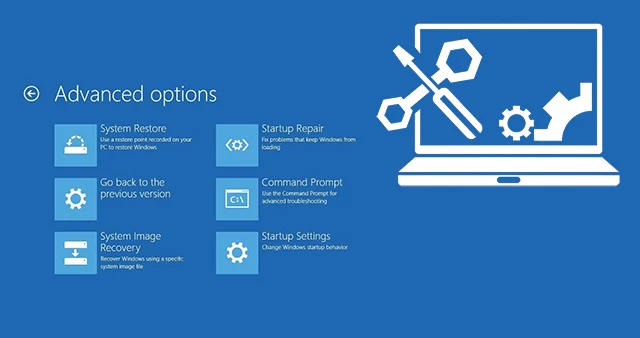 |
| كيفية الدخول إلى قائمة الإقلاع Boot Menu على ويندوز 10/11 |
ابتداءً من ويندوز 8 مرورا بــ ويندوز 10 والأمر ذاته على ويندوز 11، كانت تحاول شركة مايكروسوفت أن تقوم بدمج خيارات قائمة التمهيد والمعروفة باسم Boot Options Menu بداخل قائمة واحدة وهي قائمة Advanced Options والمعروفة باسم الخيارات المتقدمة.
الدخول إلى قائمة تمهيد Boot Options على ويندوز
توفر قائمة الخيارات المتقدمة القدرة على إصلاح العديد من مشاكل النظام مثل خيار تمكين تصحيح الأخطاء وخيار التمهيد في الوضع الآمن والدخول إلى وضع الاسترداد وكل ذلك في حالة واجهتك أي مشكلة أثناء مرحلة التمهيد وبدء تشغيل ويندوز 10. توفر قائمة الخيارات المتقدمة جميع السبل التي قد تساعدك في إصلاح العديد من المشاكل التي قد تواجه نظام التشغيل في مرحلة التمهيد.
من خلال هذه القائمة يمكنك الاعتماد على خاصية System Restore والتي من خلالها يمكنك استعادة وضع الويندوز والتطبيقات والبرامج إلى وضعها الأصلي التي كانت عليه قبل مواجهة أي مشكلة وهي خطوة مثالية إذا كنت بدأت تواجه أي مشكلة مؤخراً مع النظام. أيضاً يمكنك استعادة صورة النظام وإصلاح مشاكل بدء التشغيل والوصول إلى موجه الأوامر CMD والدخول إلى إعدادات بدء التشغيل والعودة إلى الإصدار السابق من نظام التشغيل وبعض الخيارات الإضافية وجميعها تصب في محور واحد وهو من أجل إصلاح مشاكل نظام ويندوز 10.
والآن بعدما تعرفنا على أهم استخدامات قائمة الخيارات المتقدمة Advanced Boot Options Menu جاء الوقت لكي نتعرف على طرق الدخول إليها. سنحاول أن نوضح لكم الأمر بشكل مُبسط من خلال الشرح الموضح أدناه.
الطريقة الأولى: من خلال النقر على مفتاح Shift أثناء عمل إعادة تشغيل
 |
| الدخول إلى قائمة التبويت على ويندوز |
إذا كنت تستطيع الوصول إلى واجهة الويندوز بشكل طبيعي، فيمكنك الوصول إلى قائمة الخيارات المتقدمة من خلال النقر على مفتاح Shift مطولاً أثناء النقر على زر Restart سواء من خلال شاشة تسجيل الدخول الخارجية أو من داخل قائمة ابدأ في الويندوز. حينها سيطلب منك الويندوز الانتظار قليلاً وحفظ جميع أعمالك التي تعمل عليها ومن ثم عمل إعادة تشغيل للكمبيوتر والدخول مباشرةً إلى قائمة Advanced Options.
 |
| قائمة الإعدادات المتقدمة على ويندوز |
الآن يمكنك رؤية قائمة الخيارات المتقدمة ومنها يمكنك عمل Startup Repair إذا كنت تواجه مشكلة في بدء تشغيل الويندوز بشكل طبيعي ولكن إذا كنت غير قادر على الدخول إلى قائمة ابدأ أو خيارات بدء تسجيل الدخول فللأسف هذه الطريقة ليست مناسبة لك لأنك ستحتاج إلى طريقة أخرى تتيح لك القدرة على الدخول إلى قائمة الخيارات المتقدمة قبل الوصول إلى خيارات تسجيل الدخول إلى واجهة الويندوز. ستحتاج فقط للنقر فوق خيار Troubleshots ومن ثم يمكنك الدخول إلى قائمة الإعدادات المتقدمة.
من خلالها يمكنك ضبط خيارات Startup Settings لاختيار هارد معين من أجل الإقلاع من خلاله أو الدخول إلى موجه الأوامر Command Prompt أو إزالة التحديثات الجديدة التي تم تثبيتها للتو من خيار Uninstall Updates أو الدخول إلى إعدادات البيوس BIOS أو تحميل نقطة الاستعادة للنظام System Restore.
الطريقة الثانية: من خلال قائمة الإعدادات Settings
 |
| قائمة الإعدادات على ويندوز |
إذا كنت قادراً على الدخول إلى واجهة الويندوز بشكل طبيعي وفتح تطبيق الإعدادات Settings فيمكنك من هناك الوصول إلى قائمة خيارات الإعدادات المتقدمة. فقط قم بفتح تطبيق الإعدادات من خلال النقر فوق مفتاحي Windows + I أو افتح قائمة ابدأ واكتب كلمة Settings وقم بفتح تطبيق الإعدادات. بعد ذلك انقر فوق خيار Updates & Security.
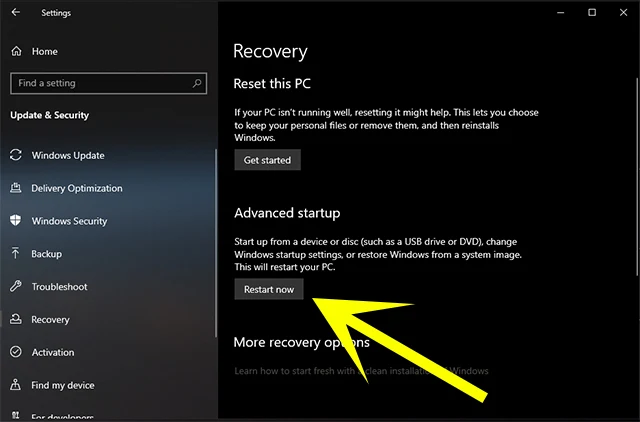 |
| عمل إعادة تشغيل لويندوز |
الآن من قائمة الخيارات المتواجدة على يسار الشاشة انقر فوق خيار Recovery وستجد مباشرةً أمامك خيار Restart Now لاحظ أن خيار إعادة التشغيل هذا مختلف عن خيار إعادة التشغيل "Restart" الطبيعي المدمج في قائمة Power Options المتواجدة في قائمة ابدأ. هذا الخيار سيقوم بعمل إعادة تشغيل للكمبيوتر ثم يقوم بتحويلك مباشرةً إلى قائمة الخيارات المتقدمة أو قائمة الإصلاحات ومنها تختار قائمة Advanced Options.
الطريقة الثالثة: بواسطة واجهة Power Shell
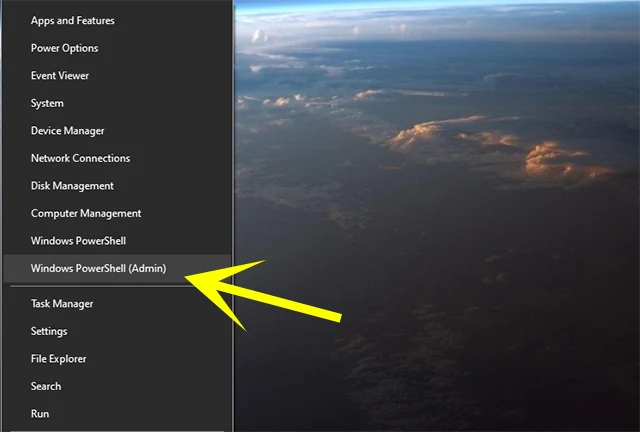 |
| الدخول إلى واجهة Power Shell على ويندوز |
في نفس الوقت، يمكنك الوصول إلى قائمة Advanced Options من خلال كتابة أمر بسيط في موجه الأوامر أو قائمة Power Shell. فقط قم بفتح قائمة Power user خلال النقر على مفتاحي Windows + X واختر كمدير مسؤول من Power Shell (Admin).
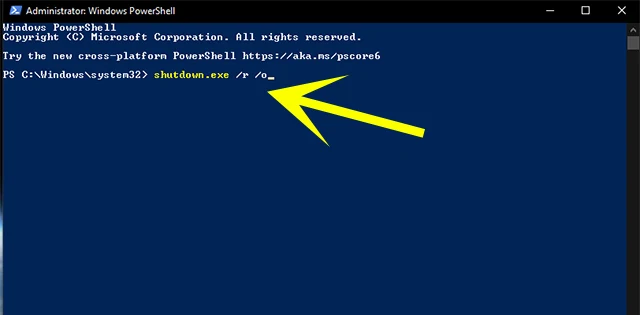 |
| سطر أوامر الدخول إلى قائمة الإقلاع على ويندوز |
بمجرد أن تفتح لك قائمة Power Shell قم بنسخ هذا الأمر ولصقه في النافذة ثم انقر فوق مفتاح Enter وانتظر حتى يتم إغلاق الكمبيوتر وتحويلك إلى قائمة خيارات التمهيد ومنها يمكنك الوصول إلى قائمة الخيارات المتقدمة.
الخاتمة
في مقال اليوم تعرفنا على ثلاث طرق مختلفة لدخول قائمة Boot Options Menu ومنها الوصول إلى خيارات الإعدادات المتقدمة التي من خلالها يمكنك التعامل مع أغلب مشاكل الويندوز التي قد تواجهك أثناء مرحلة التمهيد الأولى أو ما شابه ذلك.
****************
